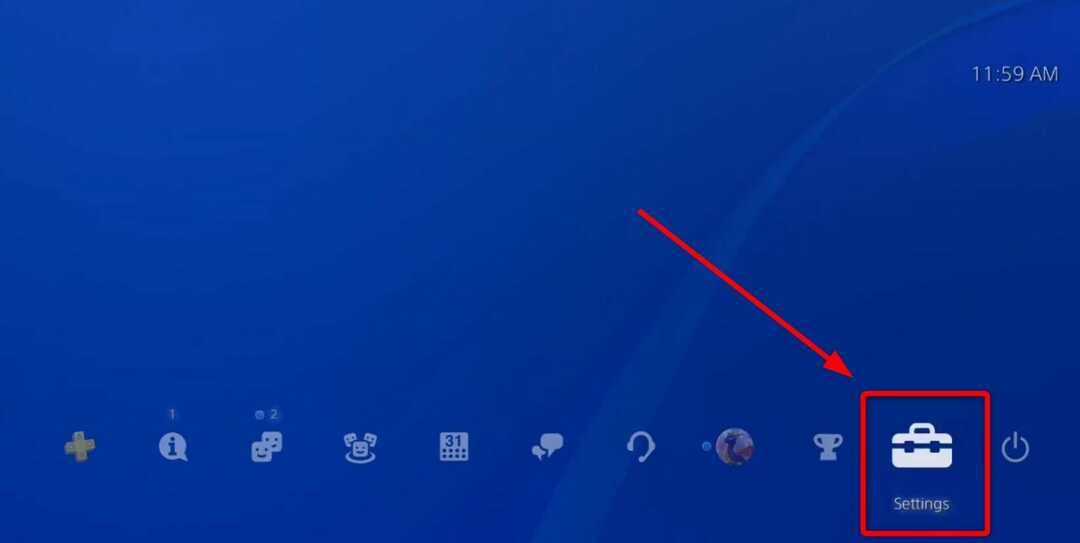- オーバーウォッチ ログイン エラー bc-101 は、特定のプレイヤー グループに影響を与える固有のエラーです。
- 接続の問題の原因を特定したら、エラーを簡単に修正できます。
- 一定ではありませんが、この問題は Blizzard のサーバーに起因する場合もあります。

Overwatch ログイン エラー bc-101 は、オーバーウォッチの起動後にプレイヤーが自分のアカウントにログインしようとすると、接続の切断とも呼ばれます。
このエラーは、クライアントがサーバーへの接続に失敗したことを示しているため、プロファイルにアクセスできなくなります。
Overwatch サーバーに接続できないのはなぜですか?
ユーザーからの苦情の大部分は、 プレイステーション 4 および Xbox コンソール プレーヤー。 この問題の主な原因は、サーバー接続の問題です。
いつものように、接続の問題はさまざまな要因によって引き起こされる可能性があり、デバイスの内部エラーである可能性や、単に会社のサーバーの問題である可能性があります.
オーバーウォッチにも共通する別の同様の接続エラーは オーバーウォッチがゲーム サーバーへの接続を失いました。
このようなエラーが発生すると非常にイライラすることがありますが、トラブルシューティング方法を知っておくと役立ちます。 したがって、次の修正は、Overwatch ログイン エラー BC-101 の最善の解決策です。
Overwatch BC-101 エラー コードを修正するにはどうすればよいですか?
1. ACアダプターを外す
- デバイスの電源を完全に切断します。
- 接続されているすべての外部ガジェットを取り外します。
- 数分後、デバイスを電源に接続し直し、電源を入れます。
デバイスを酷使したか、デバイスに負荷がかかっている可能性があります。 そのため、休ませる時間を与えることで、動作が改善され、同期が速くなります。 問題を簡単に解決する必要があります。
このプロセスは再起動に似ていますが、ps4 または Xbox を外部デバイスから解放することでさらに深くなります。
2. インターネット接続をテストする
- に行く 設定.

- 選択する 通信網.
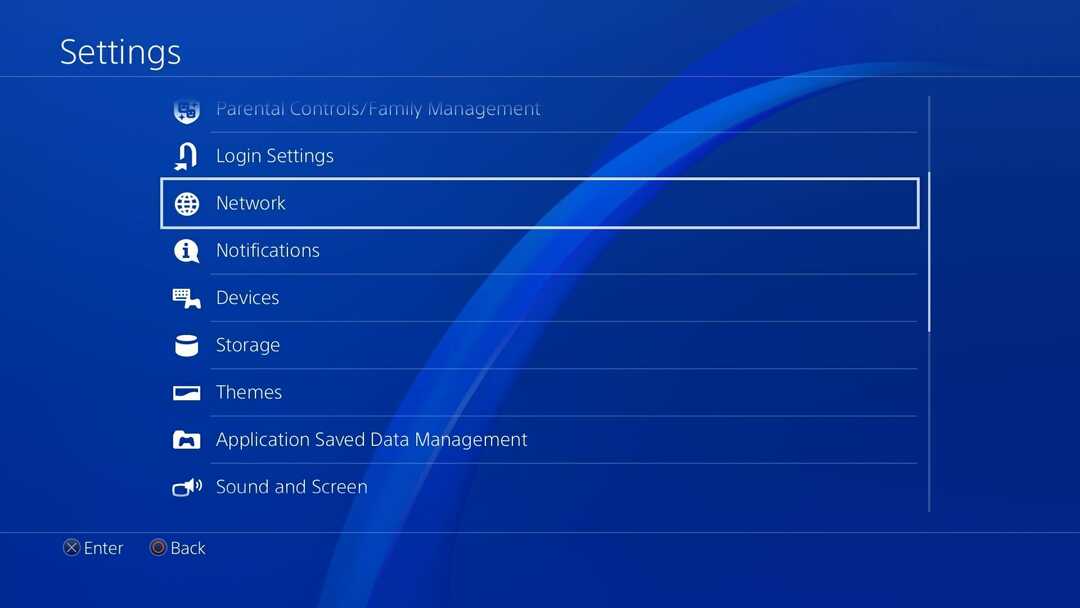
- クリック インターネット接続のテスト オプション。

インターネット接続の状態を確認すると、問題があるかどうかを検出するのに役立ちます。 これらの接続の問題は、Overwatch ログイン エラー bc-101 の原因である可能性があります。
特に、接続がワイヤレスの場合、さまざまなガジェットやその他のデバイスによる干渉を受けやすい可能性があります. したがって、オーバーウォッチをプレイしようとすると接続が切断されます。 そのため、有線接続に切り替えることをお勧めします。
3. 本体の時刻と日付をリセットする
➡ PS4
- に行く 設定 ホームメニューから。

- をタップします 日時.
- 時刻と日付の自動更新を無効にします。
-
をセットする 正しいタイムゾーン、月、日、年、および時刻。

- PS4 を再起動し、加えた変更がプラスの影響を与えたかどうかを確認します。
➡Xbox
- 選択する 設定 ホーム画面から。

- 左ペインの設定メニューで、システムを選択します。

- を選択 時間メニュー.
- 時刻と日付の自動設定を変更します。
- 保存して再起動します。
デバイスの時刻と日付をリセットすると、オーバーウォッチのログイン エラー bc-101 を修正できることが、一部の ps4 所有者によって確認されています。
- レドモンドは、RDR2 が Windows 21H2 で再びアクセス可能になったことを発表します。
- NVIDIA GeForce Now エラー 0xc0f1103f: 7 つの解決方法
- Sea of Thieves がクラッシュし続ける? 停止する方法は次のとおりです
- PS5 で IP アドレスを取得できませんか? これを修正する2つの簡単な方法
- Elden Ring での高い CPU 使用率: すばやく減らす 6 つの方法
4. Overwatch Beta などの競合するアプリを削除する
一部のゲーマーから、オーバーウォッチをインストールしながら オーバーウォッチ ベータ版 デバイスでオーバーウォッチ ログイン エラー bc-101 が発生する可能性があります。
つまり、これら 2 つのアプリ バージョン (オーバーウォッチ および Overwatch ベータ版) は、デバイスに一緒にインストールするのには適していません。 Overwatch Beta をアンインストールすると、エラーの問題が解決するはずです。
5. デバイスを出荷時設定にリセットする
- に行く 設定 メニューのアイコン。

- をタップします。 初期化 Xボタンを押します。

- 選択する PS4の初期化を押します。 バツ ボタン
- 設定、アプリ、データをリセットするには、完全なオプションを選択してください。
- プレス バツ 工場出荷時設定へのリセットプロセスを確認するための確認メニューが表示されたとき。
- リセット手順が完了したら、ゲームを再インストールします
これらの修正のいくつかを試すと、オーバーウォッチ ログイン エラー bc-101 の問題が解決するはずです。 自分に合った修正が見つかるまで、ここですべての修正を試してください。
一方、コンソールで工場出荷時設定へのリセットを実行することは、すべてが失敗した場合の最後のオプションです. その理由は、すべてのデータが失われ、ゲームを最初からインストールし直さなければならないからです。
オーバーウォッチのトラブルシューティング方法を知っていると、発生する可能性が高い他の関連する問題を修正するのに役立ちます。 オーバーウォッチの起動時/プレイ中に黒い画面が表示される。
まだ問題がありますか? このツールでそれらを修正します。
スポンサー
上記のアドバイスを行っても問題が解決しない場合は、お使いの PC でさらに深刻な Windows の問題が発生している可能性があります。 お勧めします この PC 修復ツールをダウンロードする (TrustPilot.com で Great と評価されています) を使用して、簡単に対処できます。 インストール後、単に スキャン開始 ボタンを押してから 全て直す。